win10系统电脑使用过程中有不少朋友表示遇到过win10系统安装wacom手绘板驱动的状况,当出现win10系统安装wacom手绘板驱动的状况时,你不懂怎样解决win10系统安装wacom手绘板驱动问题的话,那也没有关系,我们按照1、首先要有一台电脑并能够联网!然后点击并进入浏览器输入wacom.cn,enter; 2、然后点击相关下载,就会进入出现一个新的界面。界面下面会出现驱动、视频等,我们需要点击驱动;这样的方式进行电脑操作,就可以将win10系统安装wacom手绘板驱动的状况处理解决。这一次教程中,小编会把具体的详细的步骤告诉大家:
推荐:
1、首先要有一台电脑并能够联网!然后点击并进入浏览器输入wacom.cn,enter;

2、然后点击相关下载,就会进入出现一个新的界面。界面下面会出现驱动、视频等,我们需要点击驱动;
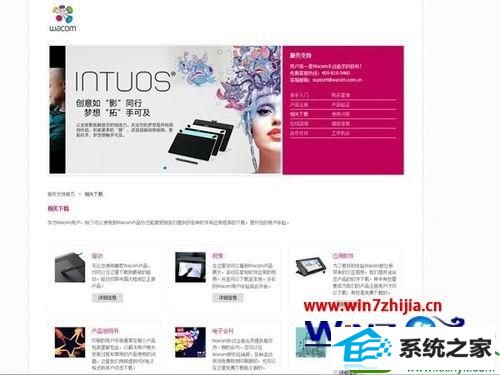
3、在系列型号和操作系统旁边各有一个小三角,点击小三角然后找到自己的手绘板型号和自己电脑的系统。下面会出现你能用的驱动,然后点击其中一个;
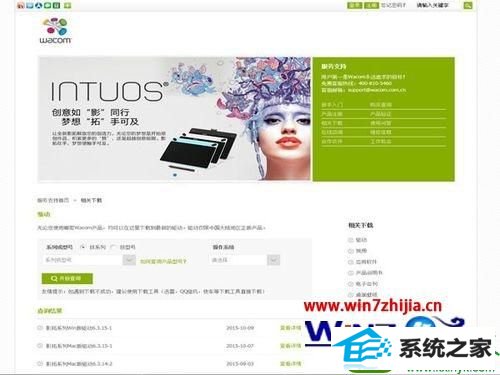
4、这时会出现这个驱动的一些相关介绍,与之相关的电脑操作系统和手绘板系列。点下面的本地下载,复制出现的链接粘贴到浏览器。下载到自己的电脑;
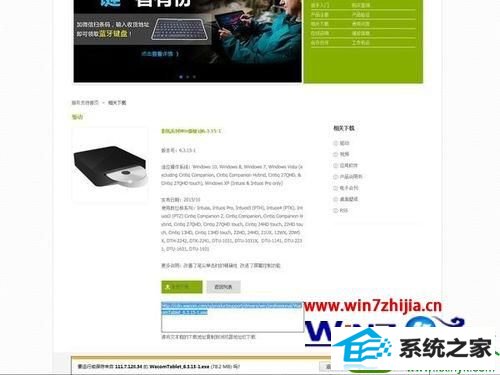
5、等待下载,可能会有些慢!然后点运行,出现一个界面,点击接受wacom数位板最终用户许可协议;
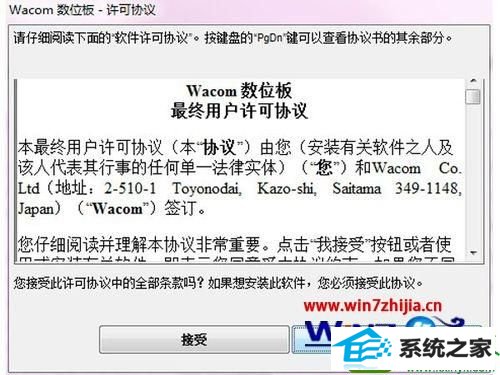
6、等待安装完成后点击现在自动重启。等电脑重启成功,你的手绘板就能用了,就能够有钢笔压力了。
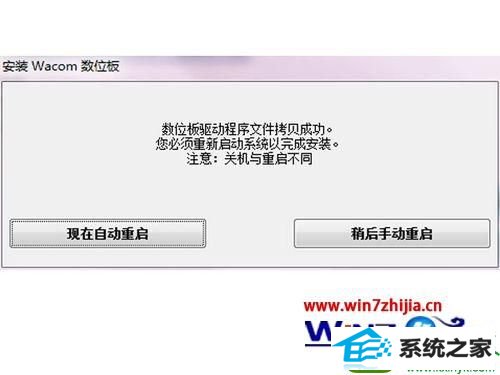
关于win10系统怎么安装wacom手绘板驱动就给大家介绍到这边了,有需要的用户们可以采取上面的方法步骤来进行安装吧,希望帮助到大家。
------分隔线------
- 相关系统
- Win10纯净版系统下载












